MFC-L8850CDW
Preguntas frecuentes y Solución de problemas |
Escanear un documento y enviarlo por correo electrónico como un anexo. (Para Windows )
Usted puede escanear un documento directamente a su aplicación predeterminada de correo electrónico utilizando ControlCenter4, de manera que pueda enviar la información escaneada como un anexo. Haga clic en el enlace debajo para el interfaz del usuario de ControlCenter4 que esté utilizando.
NOTA: Las ilustraciones debajo tienen el propósito de representar el producto y sistema operativo solamente, y pueden variar dependiendo del modelo de su máquina Brother y sistema operativo.
Modo Casero
-
Coloque su documento.
-
Haga clic en la pestaña Scan.
-
Seleccione Document Type y Scan Size.
-
Haga clic en Scan.
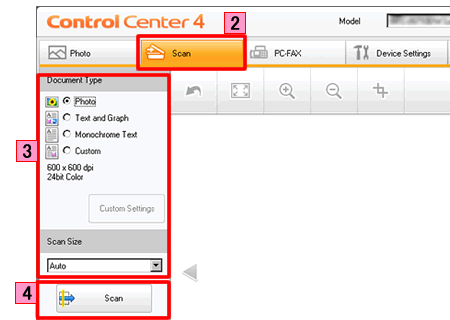
-
La imagen escaneada será mostrada en el visor de imágenes. Confirme y edite (si fuera necesario) la imagen escaneada.
-
Haga clic en Send E-mail.
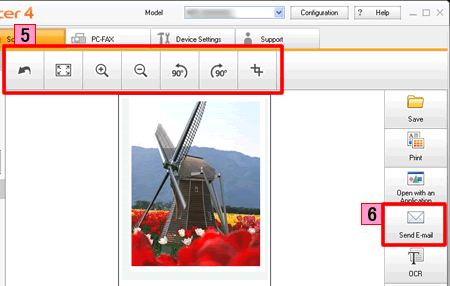
-
La ventana de diálogo Send E-mail aparecerá. Configure las especificaciones del archivo anexado, y haga clic en OK. Su aplicación predeterminada de correo electrónico se abrirá y la imagen escaneada será anexada a un nuevo correo electrónico en blanco.
Si la aplicación de correo electrónico que está utilizando no se abre o el mensaje de error aparece, haga clic aquí para instrucciones sobre cómo configurar la aplicación de correo electrónico predeterminada.
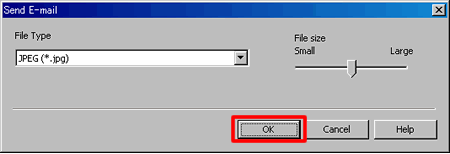
Tipo de archivo:
Seleccione el tipo de archivo para el archivo anexado desde el menú desplegable de File Type. Los siguientes tipos de archivo se encuentran disponibles.
NOTA: Los tipos de archivo disponibles varían dependiendo de su máquina Brother y del sistema operativo que esté utilizando.- Windows Bitmap (*.bmp)
- JPEG (*.jpg)
- TIFF (*.tif)
- TIFF de múltiples páginas (*.tif)
- Gráficos de Redes Portátiles (*.png)
- PDF (*.pdf)
- PDF Seguro (*.pdf)
- PDF Buscable (*.pdf)
- Especificación de Papel XML (*.xps)
- Microsoft® Word (DOC/DOCX)
- Microsoft® PowerPoint® (PPT/PPTX)
- La especificación de papel XML está disponible para Windows Vista o posterior, o al utilizar aplicaciones que respaldan archivos con especificaciones de papel XML.
- Si fija el tipo de archivo a JPEG, PDF o Secure PDF, usted puede configurar File size.
- Si fija el tipo de archivo a TIFF o TIFF Multi-Page, usted puede seleccionar "Uncompressed" o "Compressed".
Modo Avanzado
-
Coloque su documento.
-
Haga clic en la pestaña Scan.
-
Haga clic en E-mail.
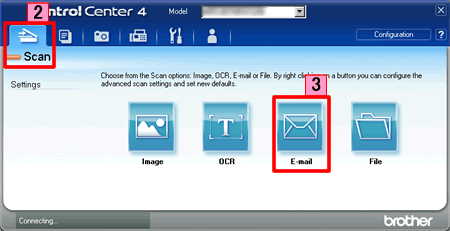
-
Aparece la ventana de diálogo de Scan Settings. Puede configurar las especificaciones del escaneo en esta ventana de diálogo. Si desea obtener una vista previa y configurar la imagen escaneada, seleccione la casilla PreScan.
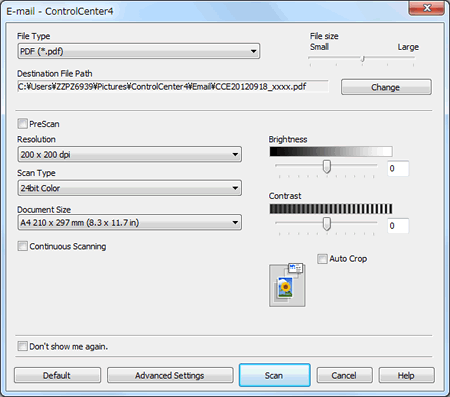
-
Haga clic en Scan. Su aplicación predeterminada de correo electrónico se abrirá y la imagen escaneada será anexada a un nuevo correo electrónico.
Si la aplicación de correo electrónico que está utilizando no se abre o el mensaje de error aparece, haga clic aquí para instrucciones sobre cómo configurar la aplicación de correo electrónico predeterminada.
Preguntas frecuentes relacionadas
- Cambiar las especificaciones de escáner para escanear desde ControlCenter2 o la tecla ESCÁNER (SCAN) (Para Macintosh)
- Cambiar las configuraciones de escaneo para escanear desde ControlCenter4 o utilizando la tecla "SCAN" (Para Windows)
- Escanear un documento y enviarlo por correo electrónico como un anexo utilizando el botón Scan de mi máquina Brother.
- Los datos escaneados se adjuntan a una aplicación de correo electrónico que no uso regularmente o aparece un mensaje de error que indica que no hay una aplicación de correo electrónico predeterminada registrada en mi computadora (CC4-121-[código de error]) cuando intento escanear un documento directamente en mi aplicación de correo electrónico usando ControlCenter4 o la tecla ESCANEAR (“SCAN”) en mi máquina Brother
Comentarios sobre el contenido
Para ayudarnos a mejorar el soporte, bríndenos sus comentarios a continuación.
